क्या आप जानते हैं कि आप थोड़े प्रयास से OS X Mountain Lion के मेल ऐप से एक रिमाइंडर ऐप में ई-मेल जोड़ सकते हैं? रिमाइंडर लॉन्च करने और आपके द्वारा महसूस की गई जानकारी को टाइप करने के बजाय, आप इस त्वरित शॉर्टकट का उपयोग न केवल अनुस्मारक बनाने के लिए कर सकते हैं, बल्कि सटीक संदेश के लिंक से कर सकते हैं जिसकी आपको बाद में आवश्यकता होगी।

- रिमाइंडर ऐप में एक ई-मेल जोड़ने के लिए, आप बस इसे सीधे रिमाइंडर सूची में, या अपने मैक के डॉक में रिमाइंडर ऐप आइकन में छोड़ सकते हैं। आपको ई-मेल के हेडर सेक्शन पर (जहाँ To / From और विषय सूचना प्रदर्शित होती है) क्लिक और ड्रैग करना होगा। आपको पता चल जाएगा कि माउस पॉइंटर हाथ में आने पर आप उसे खींच सकते हैं।
यदि आपके मेल में वार्तालापों के आधार पर आपके ई-मेल हैं, तो आपको यह सुनिश्चित करने की आवश्यकता होगी कि आप पूरी बातचीत को रिमाइंडर्स में जोड़ने की कोशिश नहीं कर रहे हैं, लेकिन इसके बजाय केवल एक ई-मेल को रिमाइंडर में खींच रहे हैं।

- एक बार जब आप ई-मेल से रिमाइंडर सूची (या डॉक में ऐप आइकन) पर मँडरा रहे हों, तो बस जाने दें। यदि आपने आइकन विधि, या आपके द्वारा खींची गई विशिष्ट सूची का उपयोग किया है तो ई-मेल को आपकी डिफ़ॉल्ट सूची में जोड़ा जाएगा।

- फिर अनुस्मारक स्वचालित रूप से बनाया जाता है। इसमें ई-मेल का एक लिंक भी शामिल है जिसे आपने इसे बनाने के लिए उपयोग किया था। फिर आप दिन और स्थान के आधार पर अलर्ट जोड़ सकते हैं या किसी अन्य अनुस्मारक के रूप में प्राथमिकता निर्धारित कर सकते हैं।
ICloud का उपयोग करते हुए, आपके अनुस्मारक आपके iOS और OS X उपकरणों के बीच समन्वयित करेंगे। लेकिन जब आप iOS पर लिंक किए गए ई-मेल को देखने का प्रयास करेंगे तो आप निराश होंगे। लिंक अनुस्मारक के नोट्स अनुभाग में दिखाई देगा, और आईओएस द्वारा पहचाने जाने वाले वर्णों के यादृच्छिक स्ट्रिंग की तरह दिखाई देगा। हम आशा करते हैं कि ई-मेल लिंक के साथ पूरी तरह से रिमाइंडर ऐप में ई-मेल जोड़ने की क्षमता है, कुछ ऐसा है जिसे Apple iOS के लिए लाता है।
अपने अनुस्मारक में एक ई-मेल जोड़कर, आप यह सुनिश्चित कर सकते हैं कि आप उत्तर के साथ पालन करें या ई-मेल में निर्दिष्ट कार्य पूरा करें। मैं इस पद्धति का उपयोग दैनिक आधार पर ट्रैक पर रहने और ई-मेल ब्लैक होल में फिसलने से महत्वपूर्ण कार्यों को करने के लिए करता हूं।










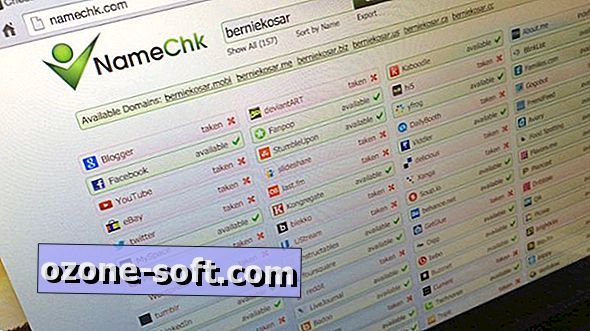


अपनी टिप्पणी छोड़ दो